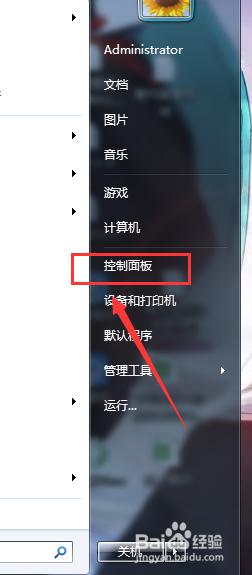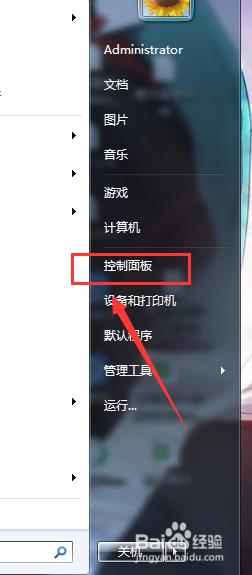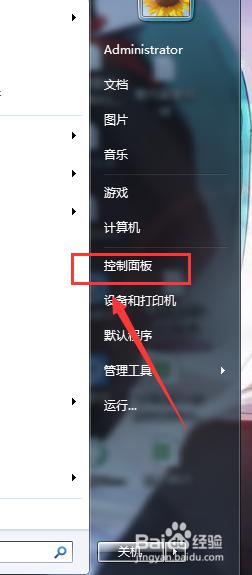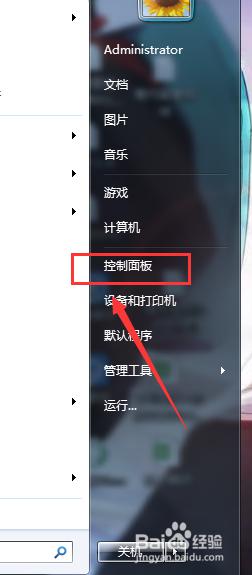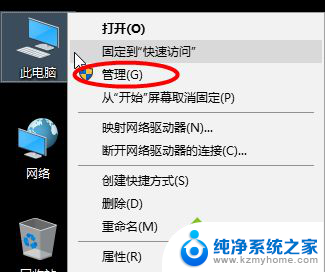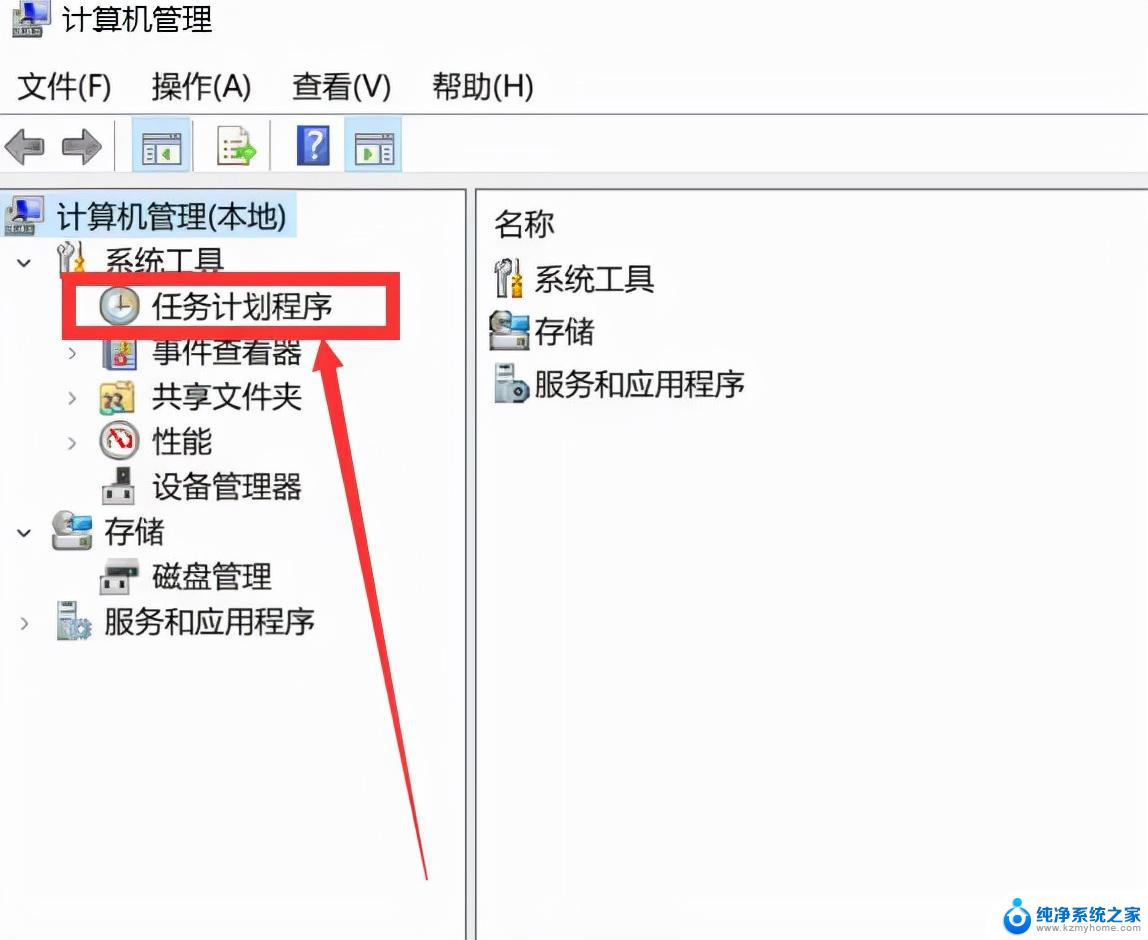如何开启笔记本电脑无线功能 笔记本电脑无线功能开启方法
更新时间:2025-04-07 14:47:30作者:xiaoliu
在如今数字化的时代,笔记本电脑已经成为我们日常生活中不可或缺的工具,而其中最重要的功能之一便是无线网络,让我们可以随时随地畅游互联网的海洋。有时候我们可能会遇到无法连接无线网络的困扰,这时就需要我们学会如何开启笔记本电脑的无线功能。下面将介绍几种常见的笔记本电脑无线功能开启方法,让您轻松解决无线网络连接的问题。
方法如下:
1.打开我们的笔记本电脑,点击左下角的开始按键,选择“控制面板”。
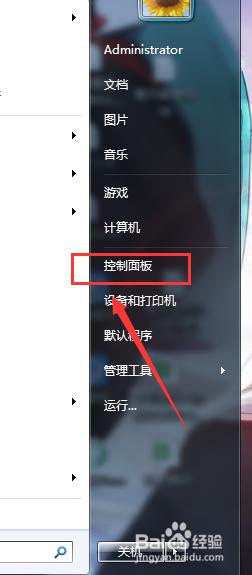
2.打开控制面板后,选择右上角的“搜索控制面板”输入框。

3.在右上角输入“移动中心”后回车,点击进入Windows 移动中心。
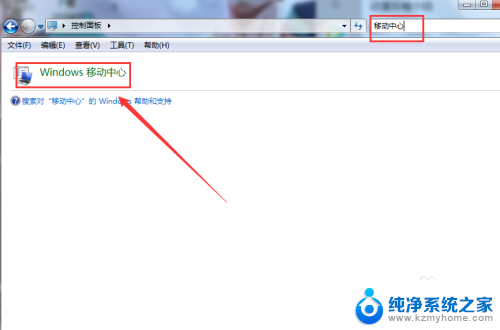
4.在移动中心我们可以看到“无线网络”一项,点击开启即可。

以上就是如何开启笔记本电脑无线功能的全部内容,还有不清楚的用户就可以参考一下小编的步骤进行操作,希望能够对大家有所帮助。